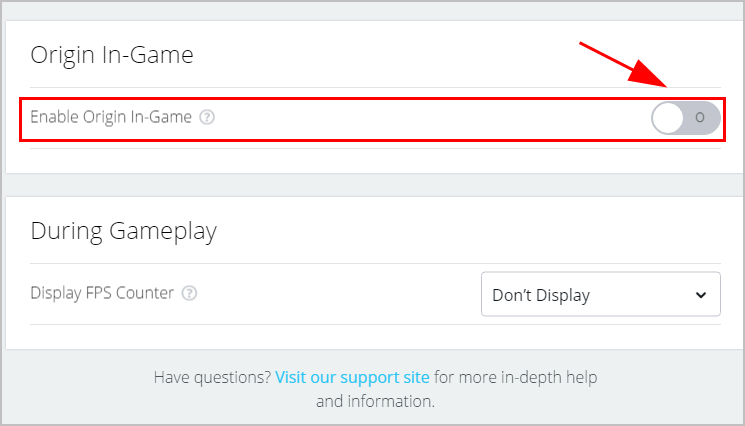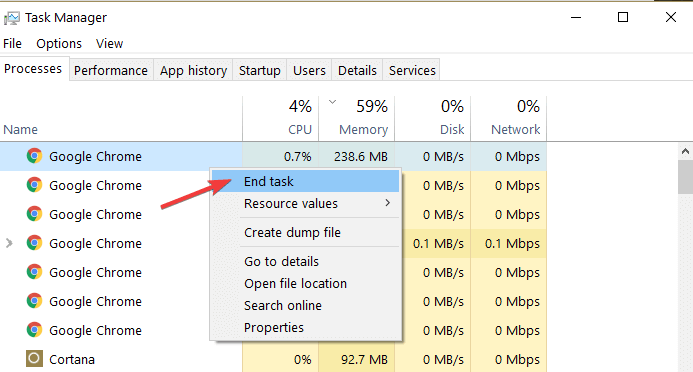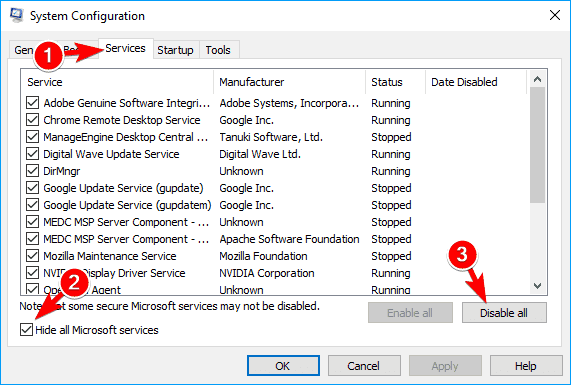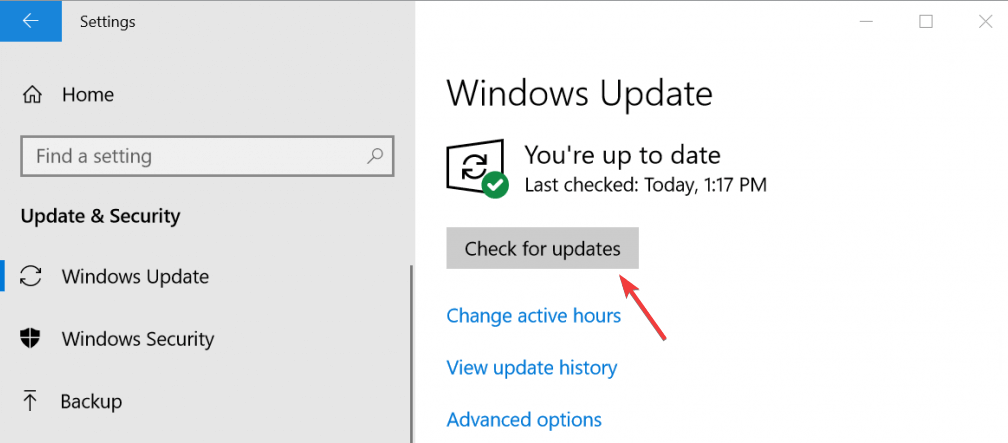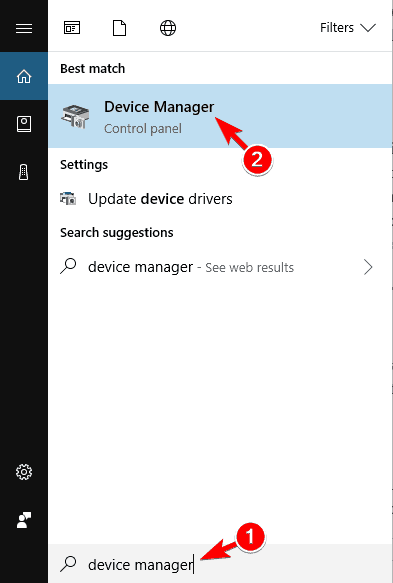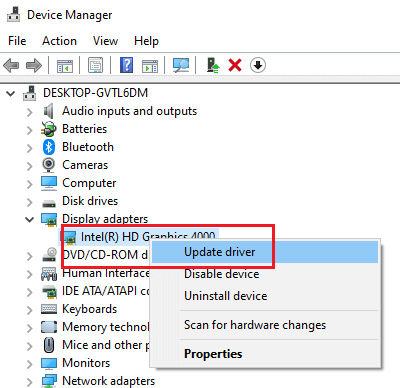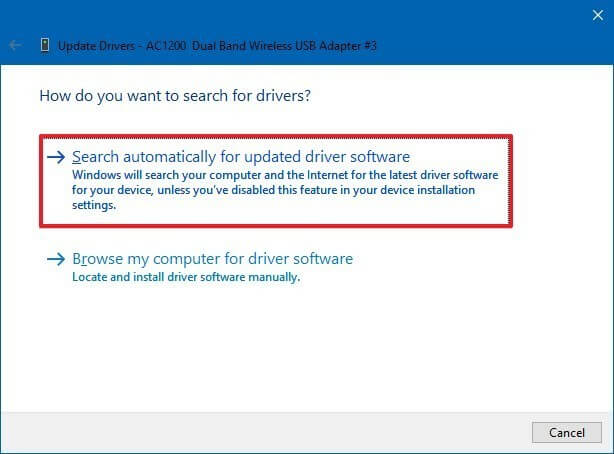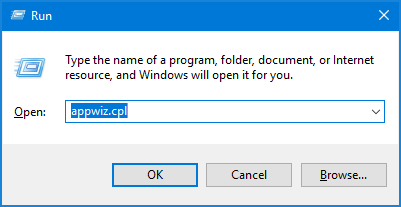Riepilogo: molti giocatori si lamentano del problema di Origin In gioco overlay non lavorando quando stanno provando a giocare. Se sei tra quei giocatori che stanno affrontando questo problema, non devi preoccuparti perché questo articolo risolverà facilmente il problema.
Origin è un software sviluppato da Electronics Arts per giocare e acquistare videogiochi. Ha aggiunto un’opzione / funzione aggiuntiva denominata Overlay di gioco per giocare.
Questa funzione è per Uplay che consente ai giocatori di accedere ad alcune funzionalità di Uplay senza chiudere il gioco. Cose a cui puoi accedere come l’elenco di amici o i messaggi. Puoi accedere facilmente alla sovrapposizione di gioco semplicemente premendo il tasto shift+ F2.
Bene, con questa straordinaria funzionalità arriva il problema, così come molti utenti affrontano un messaggio di errore che dice che lì l’overlay in-game non è abilitato, anche se l’overlay di origin del gioco non funziona.
Quindi, per risolvere questo problema devi passare attraverso le soluzioni elencate di seguito ed eseguirle una dopo l’altra per continuare il gioco con facilità.
Iniziamo…
Perché Origin in gioco non funziona?
L’origine del problema di overlay di gioco non funzionante può verificarsi a causa di molte ragioni e ciò può portare all’interruzione del gioco. Dai un’occhiata ad alcune delle cause indicate di seguito:
- Driver di sistema obsoleti
- Applicazioni in conflitto
- Corruzione nell’installazione di origine
- Sistema operativo Windows obsoleto
- File di gioco / file tem danneggiati
- Software antivirus inaccessibile
Ora, che conosci le cause per cui l’origine del gioco non funziona. Andiamo avanti verso le soluzioni e risolviamo questo problema.
Come risolvere Origin In gioco Overlay non lavorando?
Esistono diverse soluzioni elencate che ti guideranno nella risoluzione del problema di sovrapposizione dell’origine non funzionante. Esaminali e gioca senza problemi.
Table of Contents
Soluzione 1- Verifica se la sovrapposizione di gioco Origin è abilitata o meno
Se nel tuo gioco l’origine in overlay non funziona, devi verificare se è abilitato o meno. Questa è la soluzione più semplice per far funzionare l’origine nel tuo gioco.
Ecco i passaggi per verificare se l’overlay di origine del gioco è abilitato o meno:
- Primo software client open source
- Fare clic sul menu di origin
- Scegli le impostazioni delle applicazioni
- Seleziona la scheda di origin del gioco
Controlla se il tasto di attivazione dell’origine del gioco è attivato o meno. In caso contrario, accendilo e quindi esegui il gioco per vedere se funziona correttamente o no.
Soluzione 2- Chiudere le app in background
Se l’origine nella sovrapposizione di gioco non funziona anche dopo averlo abilitato, prova a chiudere le app in background e quindi prova ad avviare un gioco per vedere se l’origine inizia a funzionare correttamente o meno.
Di seguito sono riportati i passaggi per chiudere le app in background:
- Prima di tutto aprire Task Manager
- Fare clic sulla casella di ricerca di Windows, digitare Task manager e premere il tasto Invio
- Quando si apre Task Manager, fare clic sulla scheda Processi
- In App e processi in background, selezionare le app elencate e fare clic su Termina attività
- Tre programmi che è necessario chiudere per far funzionare la sovrapposizione dell’origine; sono Razer Synapse, MSI Afterburner e Steam.
Dopo aver chiuso le app dal Task Manager, apri il gioco a cui stavi giocando e vedi se l’origine nel problema di overlay non funzionante è stata risolta o meno.
Soluzione 3- Aggiungere l’origine a un elenco di eccezioni dell’utilità antivirus di terze parti
Molti giocatori hanno affermato di essere in grado di correggere la sovrapposizione di Origin che non funziona aggiungendo l’origine a un elenco di eccezioni dell’utilità antivirus di terze parti.
Ciò confermerà che l’antivirus non interferisce con l’origine. L’aggiunta dell’origine può variare a seconda del software antivirus, pertanto è necessario cercare la scheda Esclusione nel menu delle impostazioni dell’utilità.
Dopo aver aggiunto l’origine a terze parti, esegui il gioco e vedi se origin del problema di sovrapposizione del gioco non funzionante è stata risolta o meno.
Oltre a questo, puoi anche disattivare l’antivirus di terze parti prima di iniziare a giocare al gioco di origine. Fare clic con il tasto destro del mouse sul sistema antivirus per aprire il menu di scelta rapida. Il menu di scelta rapida includerà l’opzione di disabilitazione in modo da poter disabilitare l’antivirus per un determinato periodo di tempo.
Soluzione 4- Eseguire un avvio parziale
L’esecuzione di un avvio pulito in Windows rimuoverà i servizi e l’app di terze parti dall’avvio del sistema per assicurarsi che non vi siano programmi in conflitto con l’overlay di origine dell’origine.
Seguire i passaggi per eseguire un avvio pulito:
- Premere il tasto Windows
- Digitare msconfig e fare clic su OK
- Fare clic su avvio selettivo e selezionare Carica servizi di sistema e utilizzare l’opzione di configurazione di avvio originale
- Deseleziona l’opzione carica elementi di avvio
- Ora, fai clic sulla scheda Servizi, seleziona nascondi tutti i servizi Microsoft e fai clic sul pulsante Disabilita tutto
- Fare clic su Applica e poi su OK per salvare le modifiche
Ora, riavvia il sistema e gioca con la sovrapposizione di origine per verificare se origin della sovrapposizione di gioco non funziona correttamente.
Soluzione 5- Aggiorna Windows
A volte l’utilizzo di una versione di Windows obsoleta può anche essere il motivo per cui la sovrapposizione di origine non funziona. Per risolverlo prova ad aggiornare il tuo sistema operativo Windows.
Seguire i passaggi per farlo:
- Fare clic sull’icona di Windows
- Vai alle impostazioni
- Selezionare l’opzione di aggiornamento e sicurezza
- Fare clic su Windows Update> Controlla aggiornamenti
Ora attendi un paio di minuti poiché Windows verificherà la disponibilità di nuovi aggiornamenti o non lo installerà automaticamente
Dopo che il tuo sistema è stato aggiornato all’ultima versione, riavvialo ed esegui un gioco per verificare se overlay di origine funziona correttamente senza alcun problema.
Soluzione 6- Aggiorna i driver di sistema
I giochi possono essere interrotti se i driver si bloccano o sono incompatibili o devono essere aggiornati. Molte volte, driver obsoleti possono anche causare problemi di sovrapposizione dell’origine.
Pertanto, si consiglia di aggiornare i driver per risolvere questo problema. Ecco i passaggi per aggiornare i driver:
- Digitare Gestione dispositivi nella casella di ricerca di Windows e premere il tasto Invio
- Nella finestra Gestione dispositivi, cercare il driver che deve essere aggiornato
- Fare clic con il tasto destro su di esso e selezionare Aggiorna driver
- Nella finestra successiva, fare clic su Cerca software driver aggiornato automaticamente
Questo inizierà a cercare l’ultima versione di quel driver e, se disponibile, lo aggiornerà automaticamente. Una volta aggiornato il driver, prova a eseguire il gioco in overlay e verifica se il problema dell’origine in overlay non funziona è stato risolto.
Oltre a questo, puoi anche aggiornare il driver usando Driver Updater. Questo strumento non solo aggiorna i driver, ma risolve anche automaticamente altri problemi relativi ai driver senza problemi.
Ottieni Driver Updater per aggiornare facilmente il driver
Soluzione 7: modificare le impostazioni video
Nel caso in cui l’impostazione del video del gioco non sia l’ideale, l’origine della sovrapposizione del gioco potrebbe non funzionare poiché l’impostazione del video è direttamente correlata alla sovrapposizione.
Molti giochi come Apex legends, Titanfall, Battlefield affrontano anche sovrapposizioni di gioco che non funzionano in Origin, questa soluzione potrebbe aiutare a risolvere il problema.
In tal caso, è necessario modificare le impostazioni video del sistema per risolvere il problema. Ma prima di andare avanti, assicurati che lo schermo sia impostato sulla risoluzione integrata del sistema.
Seguire i passaggi per procedere ulteriormente:
- Avvia Origin
- Apri il gioco Impostazioni e Visual.
- Ora, selezionare Attiva modalità finestra e vedere se la sovrapposizione di origin funziona correttamente.
Se non funziona correttamente, è necessario attivare la sincronizzazione V nel caso in cui sia disattivata e controllare che la sovrapposizione di gioco in origine non funzioni non sia risolta o meno.
Soluzione 8- Provare a reinstallare Origin
Se nessuna delle soluzioni di cui sopra risulta essere utile nel risolvere origin nel problema di overlay di gioco non funzionante, provare a reinstallare l’origine e vedere se l’overlay è stato risolto o meno.
Ecco i passaggi per procedere ulteriormente:
- Premere il tasto Windows + R
- Digitare appwiz.cpl e fare clic su OK
- Nei programmi e nelle funzionalità, selezionare l’origine e fare clic su Disinstalla
- Fare clic su SÌ quando appare la finestra di conferma
- Riavvia il PC
- Ora, vai al sito Web ufficiale di Origin, scarica e installa l’ultima versione.
La reinstallazione di Origin ha aiutato molti giocatori a risolvere il loro problema, spero che funzioni anche per te.
Consigliato Soluzione: correggi errori e problemi del PC Windows
Il PC Windows viene fornito con diversi errori e problemi che interrompono gli utenti dall’esecuzione dell’attività in modo da rendere il PC Windows privo di errori provare PC Riparazione Strumento. Questo è uno strumento straordinario che risolverà tutti i tipi di problemi ed errori del PC Windows in pochi clic. Hai solo bisogno di scaricare questo strumento; esegue automaticamente la scansione del sistema, rileva gli errori e li risolve.
Errori come DLL, registro, browser, applicazione, BSOD, gioco e altri sono risolti facilmente. Questo strumento ripara anche file di sistema inaccessibili e danneggiati, previene i virus dal PC, velocizza le prestazioni e molto altro.
Ottieni PC Riparazione Strumento per correggere errori e problemi del PC Windows
Conclusione
Bene ragazzi, eccomi qui a concludere il mio articolo.
Poiché Origin è un’ottima piattaforma per giocare ai videogiochi, ma a volte è anche circondato da problemi come origin nell’overlay del gioco che non funziona.
Questo articolo ha fornito le soluzioni che ti guideranno nella risoluzione del problema in modo da poter giocare senza problemi.
Spero che questo articolo ti sia piaciuto e che sia utile per risolvere tutte le tue domande. In caso di problemi con un PC Windows, vai con la soluzione consigliata fornita sopra o controlla la categoria di aggiornamento di Windows per risolvere il problema.
A parte questo, se hai altre domande o suggerimenti, puoi scriverci visitando la nostra pagina Facebook.
Hardeep has always been a Windows lover ever since she got her hands on her first Windows XP PC. She has always been enthusiastic about technological stuff, especially Artificial Intelligence (AI) computing. Before joining PC Error Fix, she worked as a freelancer and worked on numerous technical projects.